Så här installerar du Adobe Flash på Google Nexus 7
Android Jelly Bean stöder inte officiellt Adobe Flash längre, men det betyder inte att du inte kan installera det själv. Massor av webbplatser använder det fortfarande, och för att visa eller använda webbplatsverktygen behöver du Flash. Så här fungerar det.
Gör Adobe Flash Work på Nexus 7 Tablet
Flash Player-stöd för Android har upphört, men det kan fortfarande installeras. men inte från Google Play Butik. Det är också möjligt att installera Flash på Kindle Fire HD och andra Jelly Bean-enheter. Det finns några steg för att få det att fungera på Nexus 7, men inget svårt.
Först måste du aktivera installation av appar från okända källor. För att göra det, gå till Inställningar i Apps-menyn i Nexus 7 och rulla ner och knacka på Säkerhet.
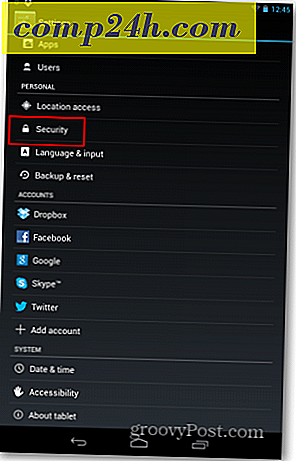
Markera rutan för "Okända källor" i menyn som kommer upp.

Du kommer att bli ombedd att bekräfta att du tillåter detta - i princip tvättar Google händerna på något ansvar för data som du kan förlora. Bekräfta det, men glöm inte att avmarkera okända källor när du är klar med att installera Flash. Den varningen finns för en anledning.

Nu peka din webbläsare och gå till http://dh.st/o1I. Ladda ner Flash Apk-filen. Oroa dig inte, det är säkert att ladda ner. Jag har skannat det med Virus Total och jag använder det.

När den har laddats ner trycker du på för att installera den.

Du kommer att bli ombedd om du vill öppna den med Android-installationsprogrammet. Eller i mitt fall, frågade också om du vill skanna den med antivirusprogrammet Lookout innan du installerar. Om du tror att du kommer att ändra dig, borde du noga trycka på "Just once." Genom att klicka på "Always" ställs en filförening in.

Du får en slutlig installationsbekräftelse från paketinstallatören på Inställningar.

Framgång! Tryck på Klar.

Du behöver en webbläsare som stöder Flash-plugin - Firefox för Android är en. Det finns bara en sak som jag föreslår att göra i Firefox, vilket ställer in plugins till Enabled. Gå till Inställningar i Firefox-menyn.

Tryck sedan på Plugins.

Ställ sedan in Plugins till Enabled.

Det är allt! Nu kommer webbplatser som kräver Flash att fungera på din Nexus 7-tablett.

För att få Flash att fungera på andra mobila enheter, kolla in våra andra artiklar:
- Gör Flash-arbete på Microsoft Surface RT
- Gör Flash-arbete på Kindle Fire HD
- Gör Flash-arbete på IOS




